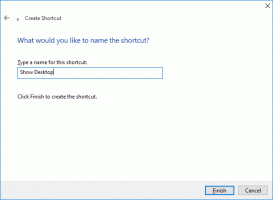Aktiver Destroy Profile on Browser Close i Google Chrome
Sådan aktiveres Destroy Profile på Browser Close i Google Chrome
Chrome bruger mindre hukommelse ved at fjerne ubrugte profiler fra hukommelsen. Google arbejder på forbedringer af hukommelsesforbruget til Chrome-browseren. Et af dets langvarige problemer er, at brugerprofiler, der er indlæst i browseren, forbliver i hukommelsen, selvom du lukker den Chrome-forekomst, der var knyttet til den profil. Nu tilbyder browseren en mulighed for at løse problemet.
Reklame
Det er virkelig nyttigt at have flere profiler i browseren. De giver dig mulighed for at differentiere profiler til bankvirksomhed, private ting og generel browsing. Som standard indlæser Chrome den sidst brugte profil.
Google Chrome kommer med en række værktøjer til at administrere profiler. Den har et brugerikon på værktøjslinjen, der gør det muligt at administrere profiler og skifte mellem dem.
Der er også en eksperimentel valgmulighed for profilvælger at du kan aktivere og vælge den ønskede profil, når browseren starter.

Også, de fleste Chromium-baserede browsere tillader at angive den profil, der skal bruges, men det involverer kommandolinjeargumenter. Her er et hurtigt eksempel for Chrome og Chromium:
chrome.exe --profile-directory="Standard"
At have flere profiler tilbage i RAM er en smule uønsket adfærd.
Starter i version v88.0.4294.0 Google Chrome Canary har fået 'Destroy Profile on browser close' funktion, der, når den er aktiveret, ødelægger ubrugte profiler fra computerens hukommelse og frigiver deres ressourcer. Dette løser ovenstående problem. Funktionen er dog eksperimentel og skal aktiveres manuelt. Sådan gør du.
Advarsel: Fortsæt med forsigtighed. Eksperimentelle funktioner er stadig eksperimentelle og kan have nogle uventede bivirkninger. Chrome Canary er heller ikke designet til at være din daglige chauffør.
For at aktivere Destroy Profile på Browser Close i Google Chrome,
- Åbn Google Chrome.
- Type
chrome://flags/#destroy-profile-on-browser-closei adresselinjen, og tryk på Enter-tasten. - Vælg Aktiveret fra rullemenuen ved siden af Ødelæg profil på browserluk mulighed for at aktivere denne funktion.

- Genstart browseren.

Du er færdig. Bemærk: Sætter flaget til handicappet svarer til standardindstillingen som nu, og vil ikke aktivere den.
Fra nu af vil Chrome frigive profiler fra hukommelsen, når profilvinduet er lukket.
Nogle andre interessante funktioner at prøve er
- Aktiver fanesøgningsfunktionen i Google Chrome
- Aktiver eller deaktiver rullebar fanestrimmel i Google Chrome
- Navngiv individuelle vinduer i Google Chrome
Det er det.